|
Ctrl 키를 누른 상태로 한 번에 한 개씩 여러 요소를 선택합니다.
|
 |
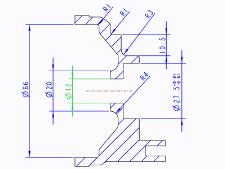 |
|
Ctrl 키를 누른 상태로 한 번에 한 개씩 여러 요소를 선택합니다.
|
 |
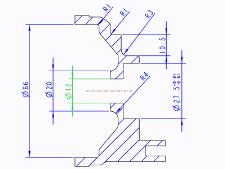 |
선택 방법 | 설명 | ||
Alt 키 | 이 키를 누른 상태로 활성 탭과 관련이 없는 드로잉 객체를 선택합니다. Ctrl+Alt 키를 누르면 활성 탭과 관련이 없는 여러 요소를 선택할 수 있습니다. | ||
단축 메뉴 | 활성 탭에 자주 사용하는 명령이 포함됩니다. 문맥 인식 단축 메뉴를 보려면 그래픽 창, 드로잉 트리 또는 시트 탭을 마우스 오른쪽 버튼으로 클릭합니다. | ||
드로잉 객체 필터 | 활성 탭 내에서 선택하고 미리 강조표시할 드로잉 객체를 제한합니다. 필터를 사용하면 선택할 엔티티 유형을 변경하여 그래픽 선택을 단순화할 수 있습니다. 예를 들어 치수만 선택할 수 있도록 필터를 설정할 수 있습니다. 각 탭에 대한 드로잉 객체 필터 설정은 드로잉이 세션 내에 있는 동안에만 적용됩니다. | ||
미리선택 강조표시 | 항목을 선택하기 전에 선택할 항목에 대한 시각적 확인을 제공합니다. 기본적으로 포인터가 객체 위를 지날 때 해당 객체가 강조표시됩니다. 도구 설명에 객체 이름이 표시됩니다. 예를 들어 d92: F9(HOLE)는 9번째 모델 피쳐인 구멍의 지름 치수를 나타냅니다. | ||
드로잉 트리 | 활성 탭과 관련된 드로잉 객체를 선택합니다. | ||
모델 트리 | 그래픽 창 대신 모델 트리에서 피쳐나 부품을 선택합니다. |